4 راه برای حذف برنامه ها در دستگاه Android شما
در این مقاله تخصصی از مجله 98zoom میخواهیم از 4 راه برای حذف برنامه ها در دستگاه Android شما با شما صحبت کنیم ، پس با یک مقاله مفید و آموزشی دیگر از تیم نود و هشت زوم همراه ما باشید :
با برنامههایی که برای همه چیز در دسترس هستند، به راحتی میتوانید برای هر چیز کوچکی برنامههای جدید را نصب کنید. با این حال، این برنامه ها می توانند فضای زیادی را اشغال کنند یا با عملکردهای دیگر تداخل داشته باشند. از این رو، می توانید این برنامه ها را در دستگاه اندرویدی خود حذف کنید. اجازه دهید به 4 روش آسان برای انجام آن نگاهی بیندازیم.
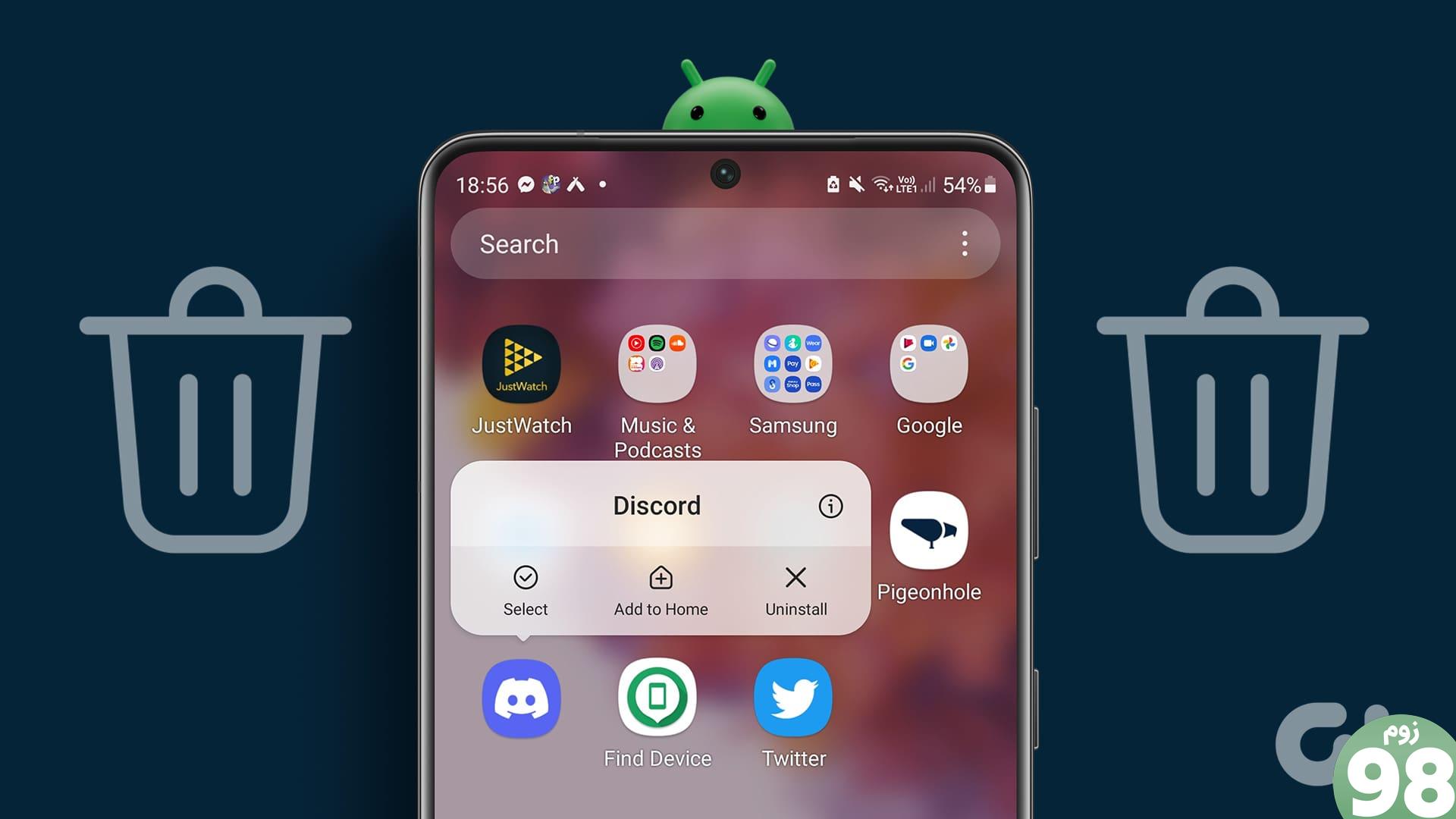
همچنین میتوانید اگر برنامههای اندرویدی را برای مدتی با مشکل مواجه کردهاند، حذف کنید. سپس، برنامه را دوباره نصب کنید و دوباره بررسی کنید. با این حال، نمیتوانید برنامههای سیستمی خاصی را که از قبل در دستگاهتان نصب شدهاند حذف نصب کنید. در این صورت، آخرین بهروزرسانیهای برنامه حذف نصب میشوند، در حالی که برنامه همچنان در دستگاه شما در دسترس خواهد بود. به خواندن ادامه دهید تا در مورد نحوه انجام آن بیشتر بدانید.
توجه: ما از دستگاههای ASUS و Samsung Galaxy برای نمایش استفاده میکنیم. مراحل حذف برنامه ها بر اساس OEM دستگاه شما متفاوت است.
چگونه یک یا چند برنامه را در دستگاه اندروید خود حذف کنیم
اگر میخواهید برنامهها را به سرعت حذف کنید، از کشوی برنامه در دستگاه خود استفاده کنید. اگر از صفحه اصلی برای حذف نصب برنامه استفاده می کنید، به منوی تنظیمات هدایت می شوید. با استفاده از این، می توانید روند را تکمیل کنید. در نهایت، میتوانید از فروشگاه Google Play برای حذف یک یا چند برنامه در دستگاه اندرویدی خود نیز استفاده کنید.
در اینجا یک فرآیند گام به گام برای حذف برنامه ها در اندروید با استفاده از تمام راه های ذکر شده در بالا آورده شده است.
نکته: اگر در استفاده از برنامه مشکل دارید، ابتدا کش برنامه را پاک کنید. اگر با این کار مشکل حل نشد، می توانید به حذف نصب ادامه دهید.
1. از صفحه اصلی
مرحله 1: در صفحه اصلی دستگاه، برنامه مربوطه را به مدت طولانی فشار دهید.
مرحله ۲: روی App info ضربه بزنید.
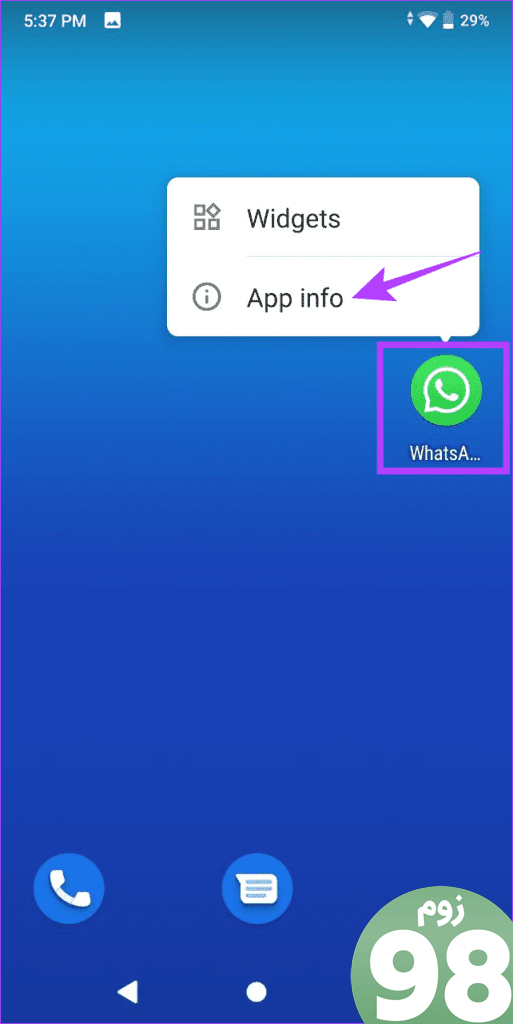
مرحله 3: در اینجا، روی Uninstall ضربه بزنید.
مرحله 4: روی OK ضربه بزنید.
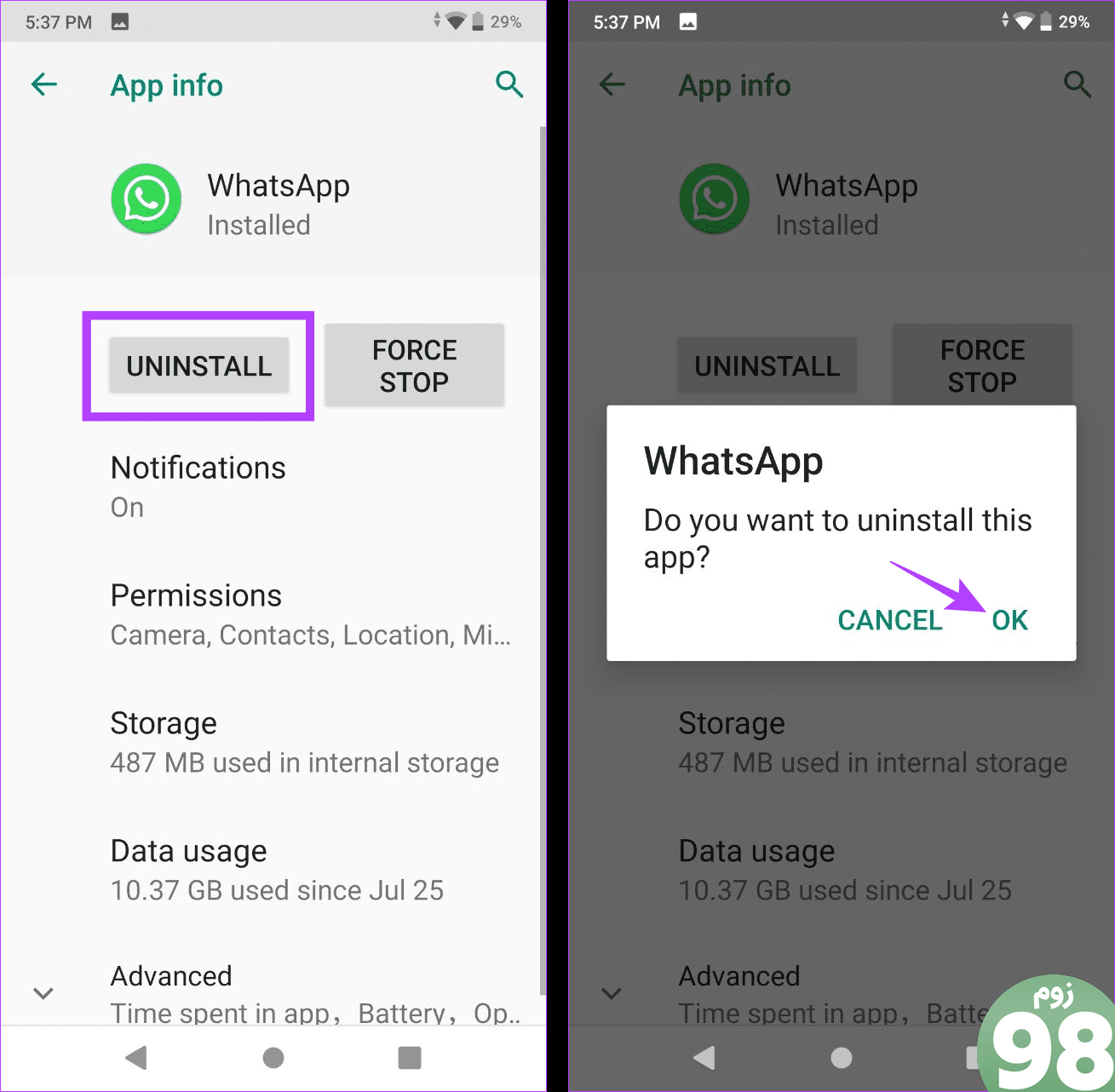
با این کار برنامه از کشوی برنامه حذف می شود و آن را به طور کامل در دستگاه اندرویدی شما حذف می کند.
2. از کشوهای برنامه
مرحله 1: از پایین صفحه به بالا بکشید تا کشوی برنامه باز شود.
نکته: راههای دیگر باز کردن کشوی برنامه را در دستگاه Android خود بررسی کنید.
مرحله 2: به برنامه ای که می خواهید حذف کنید بروید و آن را به مدت طولانی فشار دهید.
مرحله 3: در اینجا، روی Uninstall ضربه بزنید. ممکن است در دستگاههای خاصی بهعنوان حذف قابل مشاهده باشد.
مرحله 4: برای تایید روی OK ضربه بزنید.
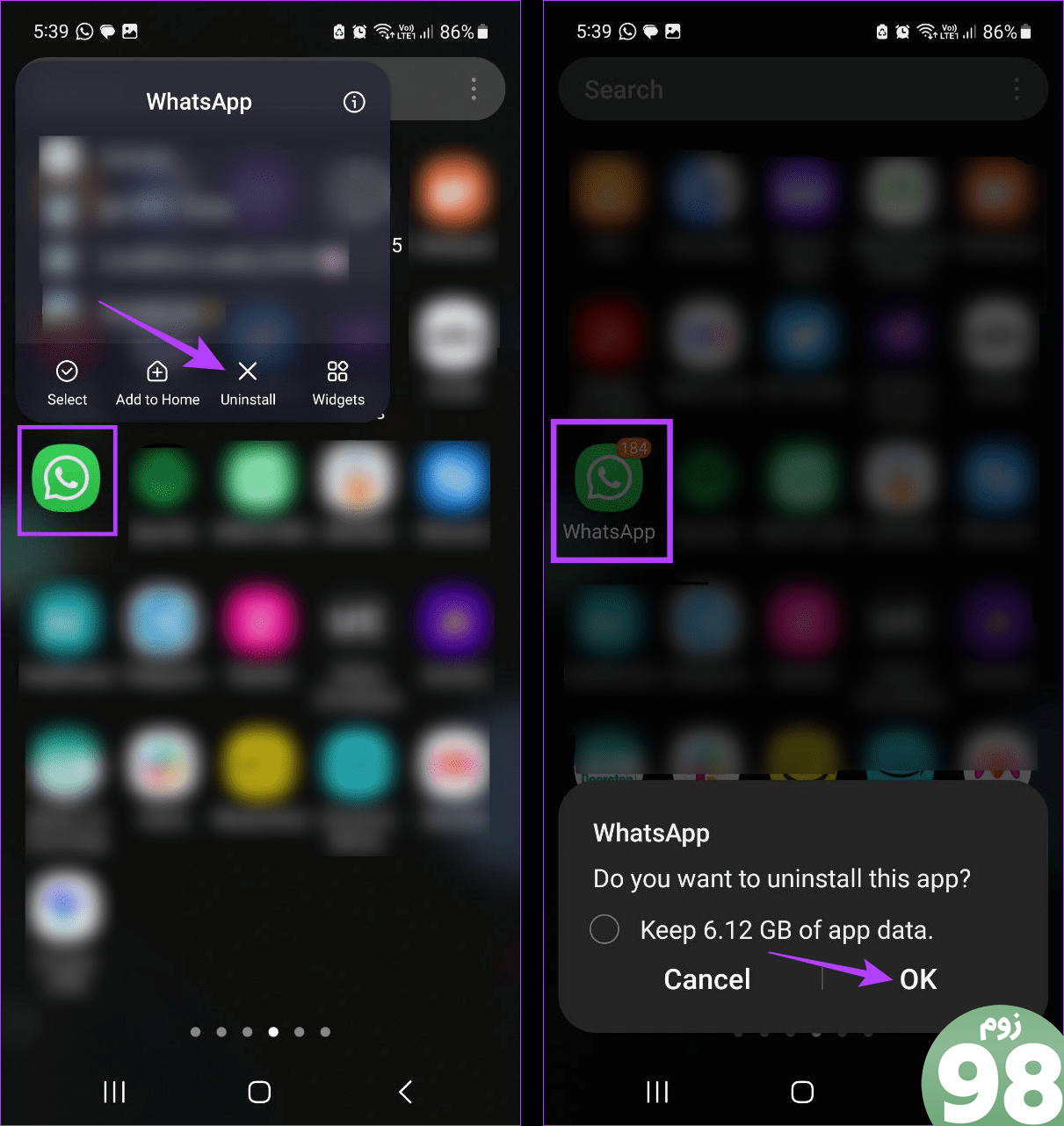
مراحل بالا را برای هر برنامه دیگری که می خواهید از شر آن خلاص شوید، تکرار کنید. پس از انجام این کار، به شما امکان می دهد برنامه های ناخواسته را از دستگاه اندروید خود حذف کنید.
مرحله 1: برنامه تنظیمات را در دستگاه Android خود باز کنید،
مرحله ۲: در اینجا، روی «برنامهها و اعلانها» ضربه بزنید.
مرحله 3: اکنون روی برنامه ای که می خواهید حذف کنید ضربه بزنید.
اگر برنامه قابل مشاهده نیست، روی “مشاهده همه برنامه ها” ضربه بزنید. سپس روی اپلیکیشن مربوطه ضربه بزنید.
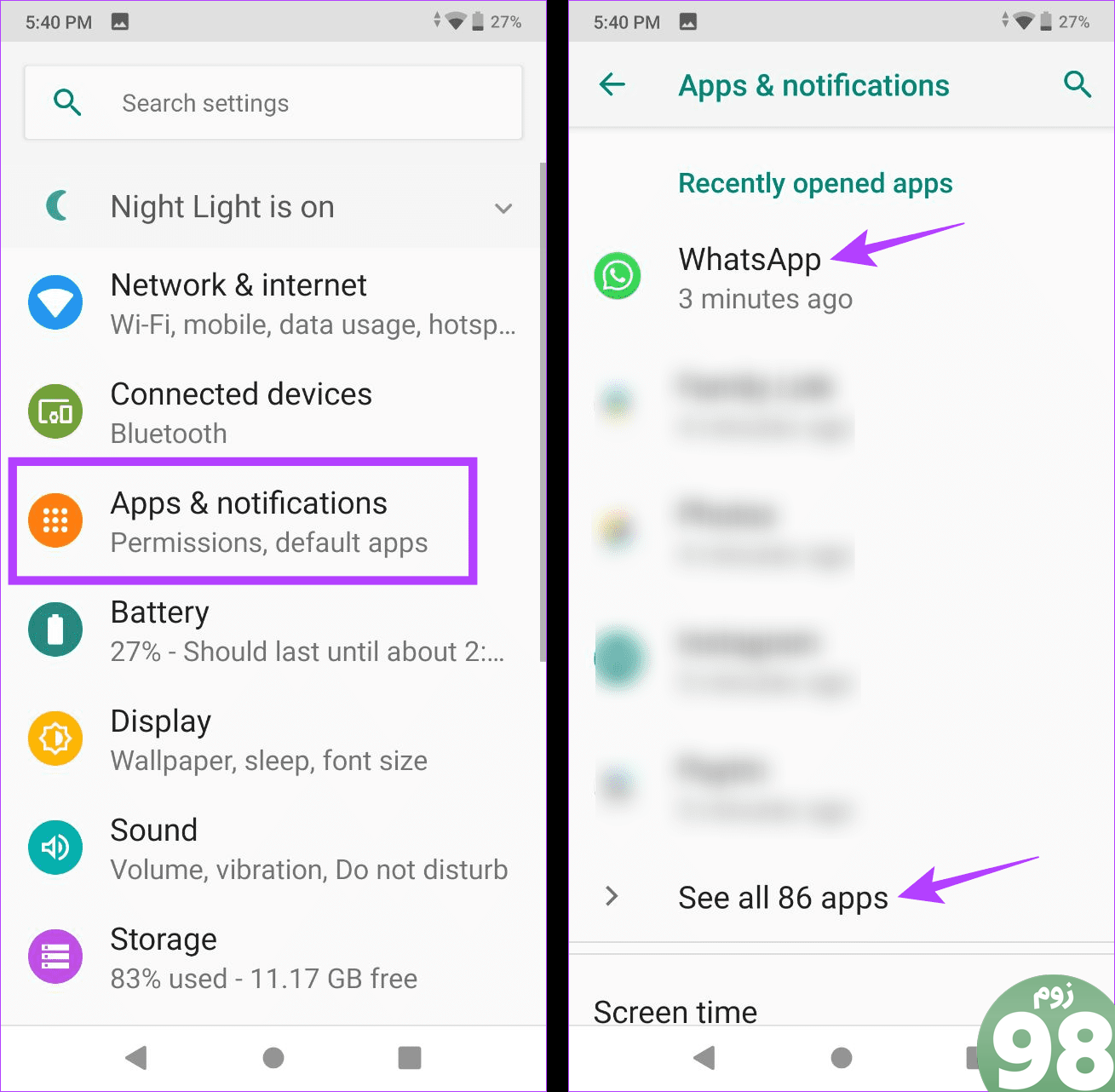
مرحله 4: سپس بر روی Uninstall ضربه بزنید.
مرحله 5: روی OK ضربه بزنید.
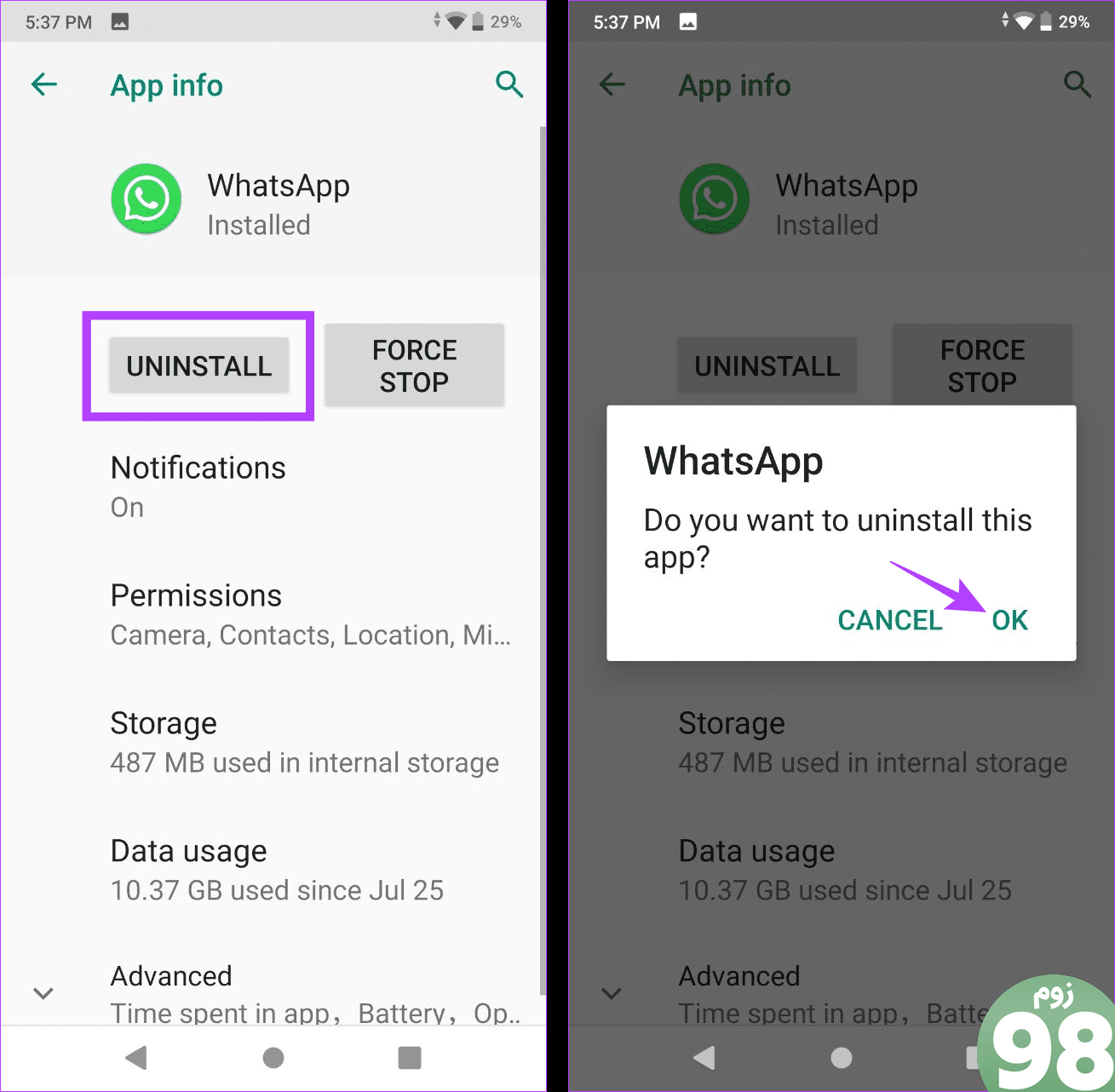
4. استفاده از گوگل پلی استور
علاوه بر نصب برنامهها، میتوانید از فروشگاه Google Play برای حذف نصب برنامهها در دستگاه Android خود نیز استفاده کنید. این به شما امکان می دهد یک یا چند برنامه را در اندروید به طور همزمان حذف کنید. برای انجام آن مراحل زیر را دنبال کنید.
I. Uninstall Single App
مرحله 1: برنامه فروشگاه Google Play را در تلفن خود باز کنید.
مرحله 2: در اینجا، روی نماد نمایه خود ضربه بزنید.
مرحله 3: به پایین بروید و روی «مدیریت برنامهها و دستگاه» ضربه بزنید.
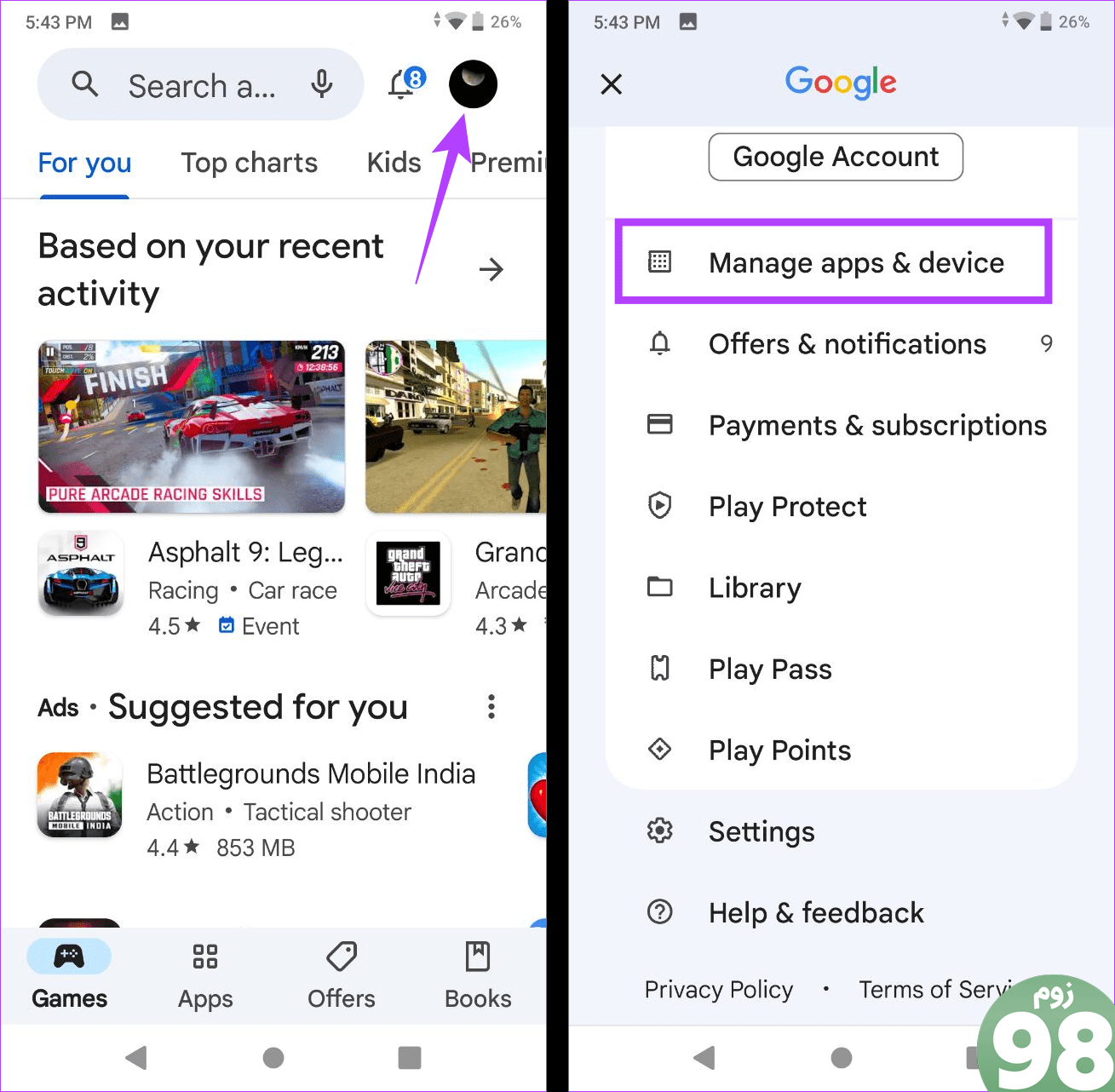
مرحله 4: در این صفحه، به برنامه ای که می خواهید حذف کنید بروید و روی کادر مقابل آن ضربه بزنید.
مرحله 5: سپس روی نماد bin از گزینه های منو ضربه بزنید.
مرحله 6: روی دکمه Uninstall ضربه بزنید.
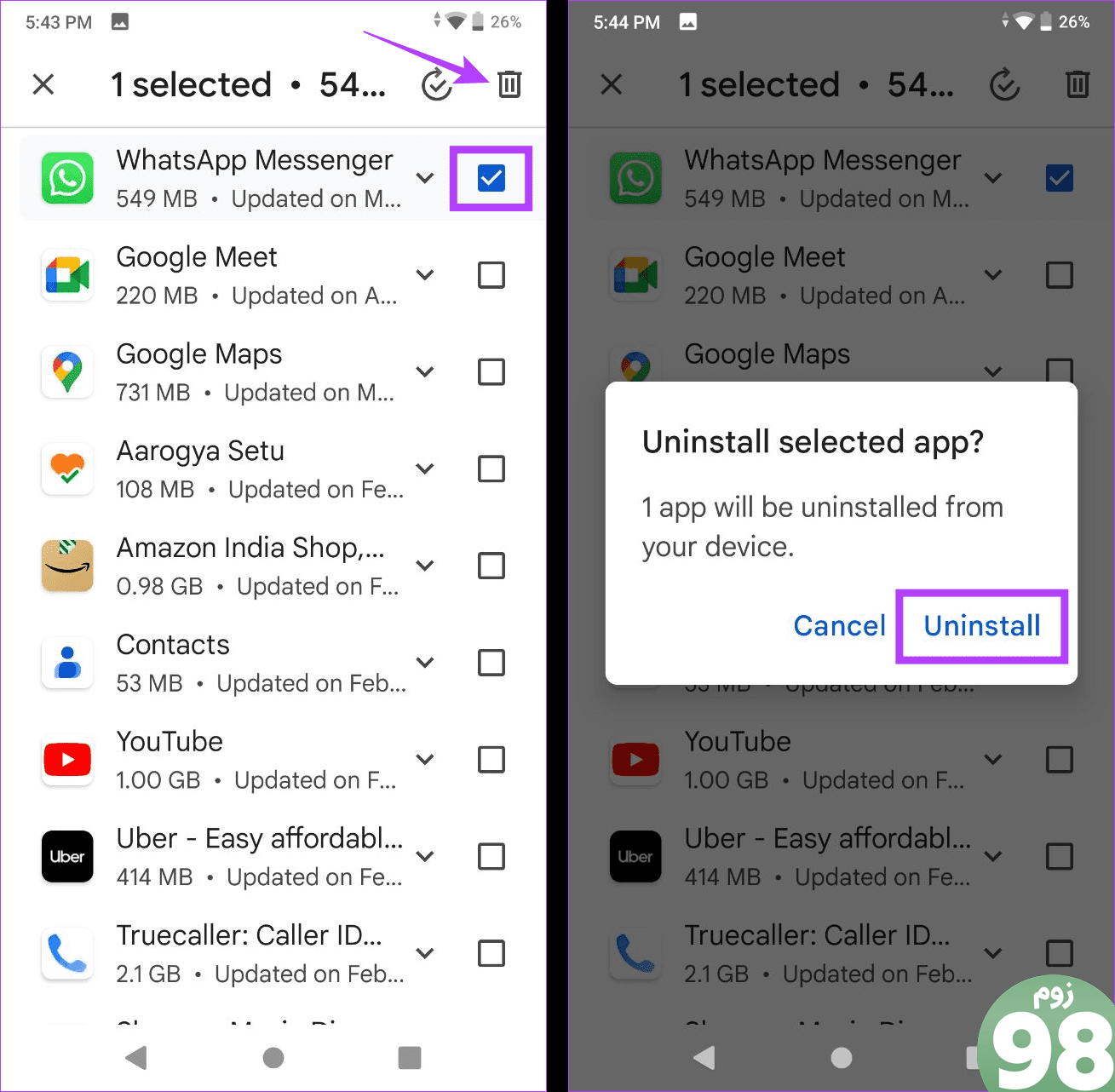
با این کار برنامه انتخاب شده از دستگاه اندروید شما حذف نصب می شود. اگر این یک برنامه پولی است، پس از وارد کردن اطلاعات حساب مربوطه، میتوانید آن را دوباره نصب کنید.
II. چند برنامه را حذف نصب کنید
مرحله 1: فروشگاه Google Play را باز کنید و روی نماد نمایه خود در بالا ضربه بزنید.
مرحله ۲ : روی «مدیریت برنامهها و دستگاه» ضربه بزنید.
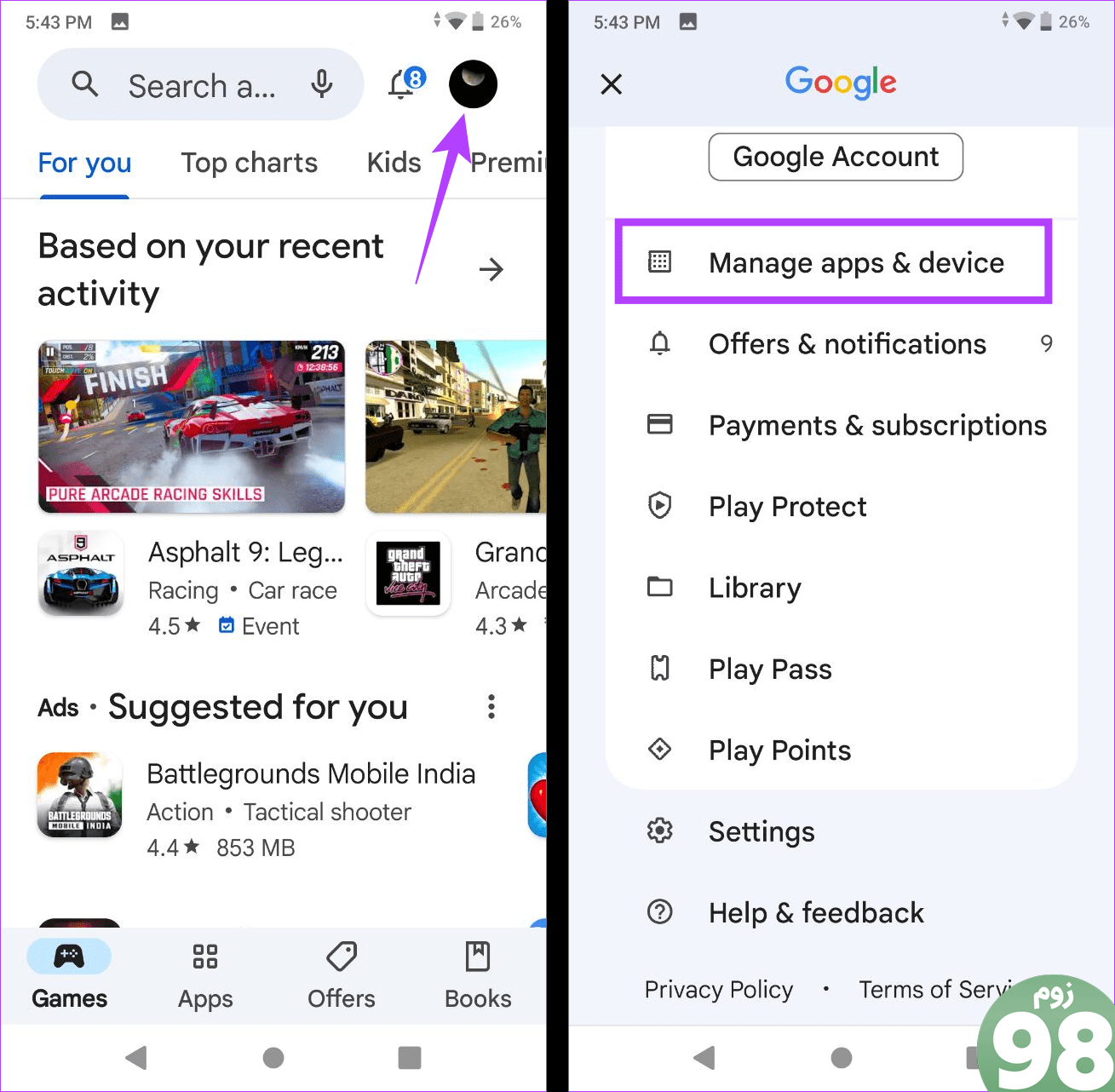
مرحله 3: اکنون، تمام برنامه هایی را که می خواهید حذف کنید انتخاب کنید. پس از در دسترس بودن، روی نماد bin در گوشه سمت راست بالا ضربه بزنید.
مرحله 4: سپس بر روی Uninstall ضربه بزنید.
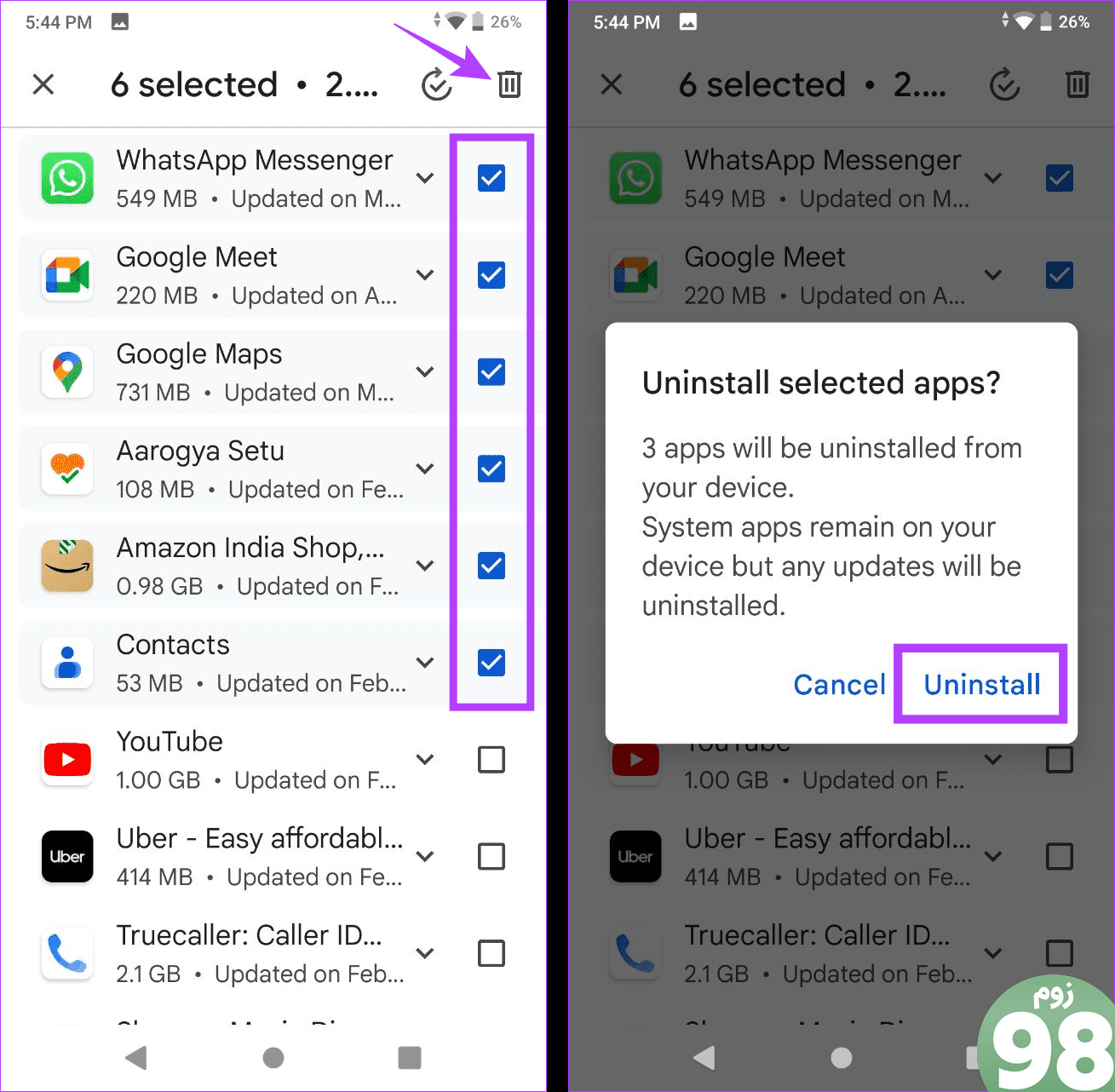
این به شما کمک می کند چندین برنامه را به طور همزمان حذف کنید. با این حال، لطفاً توجه داشته باشید که برخی از برنامه های سیستمی از پیش نصب شده به طور کامل از دستگاه شما حذف نمی شوند، بلکه فقط به روز رسانی های قبلی خود را حذف می کنند.
پاداش: نحوه حذف داده های کاربر برای برنامه های اندروید
وقتی برنامهها را از دستگاه خود حذف میکنید، مواقعی وجود دارد که دادههای کاربر خاصی برای برنامه در دستگاه شما باقی میماند. در این صورت، می توانید به صورت دستی این داده ها را از پوشه فایل های دستگاه اندرویدی خود حذف کنید. در اینجا نحوه انجام آن آمده است.
مرحله 1: در دستگاه Android خود، پوشه Files را باز کنید.
مرحله 2: در اینجا، در پوشه های موجود اسکرول کنید و روی پوشه ای که می خواهید حذف کنید فشار طولانی دهید.
مرحله 3: سپس روی نماد bin از گزینه های منو ضربه بزنید.
مرحله 4: روی OK ضربه بزنید.
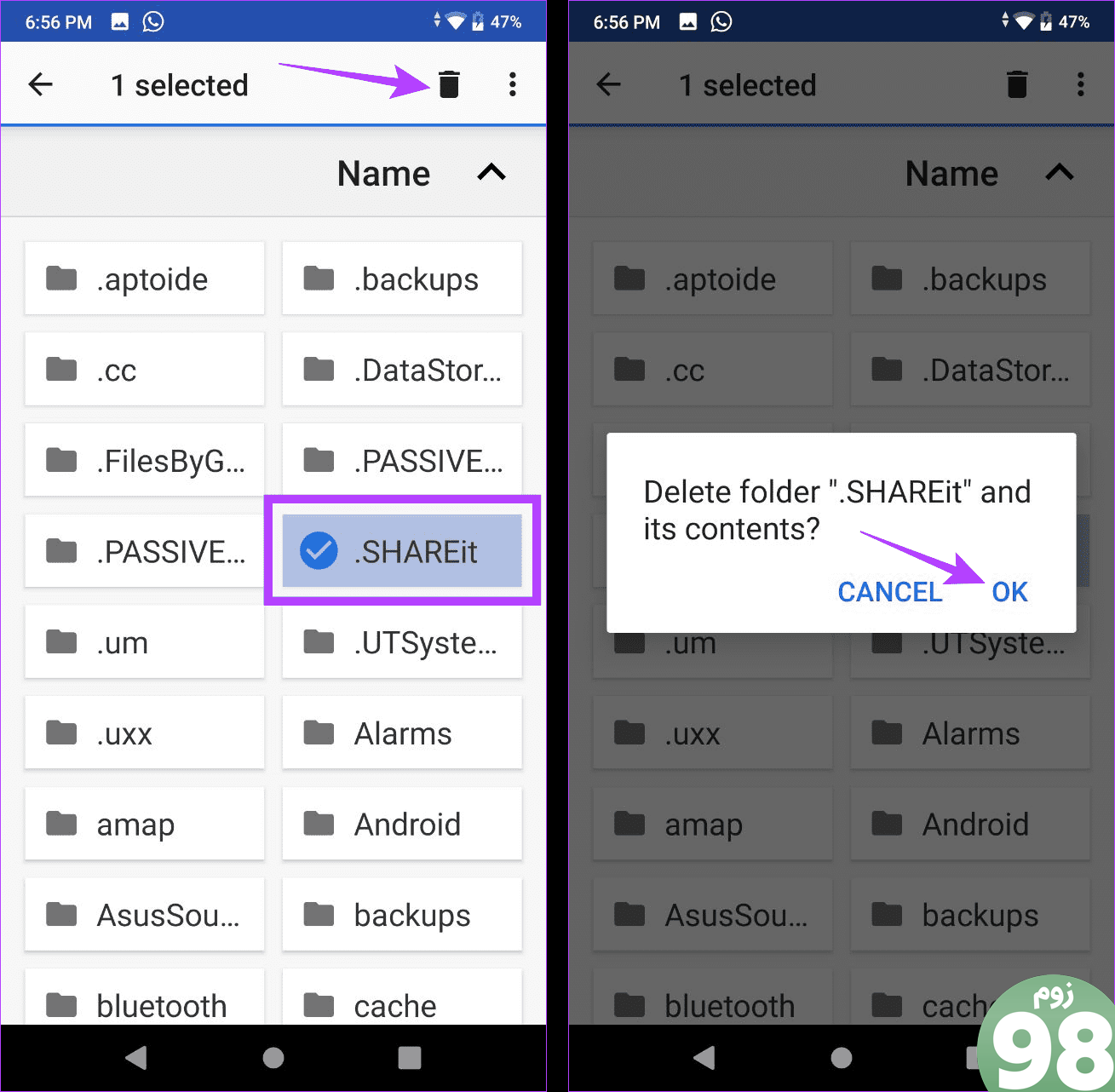
با این کار داده های کاربر برنامه از دستگاه اندروید شما حذف می شود. علاوه بر این، اگر هنوز برنامه را حذف نصب نکردهاید، میتوانید با استفاده از منوی تنظیمات، دادههای برنامه را نیز پاک کنید.
حذف برنامه های ناخواسته در اندروید
آخرین نسخه اندروید 14 یا پایین تر، روش حذف برنامه ها در تلفن اندرویدی شما کم و بیش یکسان باقی می ماند. بنابراین، امیدواریم این راهنما به شما کمک کرده باشد تا هر برنامه ناخواسته یا بدرفتاری را از گوشی خود حذف کنید تا مشکل را حل کنید یا برنامه های اضافی را حذف کنید.
امیدواریم از این مقاله 4 راه برای حذف برنامه ها در دستگاه Android شما مجله نود و هشت زوم نیز استفاده لازم را کرده باشید و در صورت تمایل آنرا با دوستان خود به اشتراک بگذارید و با امتیاز از قسمت پایین و درج نظرات باعث دلگرمی مجموعه مجله 98zoom باشید
لینک کوتاه مقاله : https://5ia.ir/SVgOqJ
کوتاه کننده لینک
کد QR :

 t_98zoom@ به کانال تلگرام 98 زوم بپیوندید
t_98zoom@ به کانال تلگرام 98 زوم بپیوندید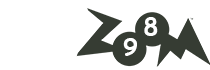
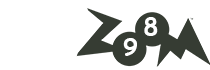
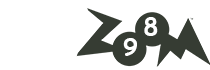





آخرین دیدگاهها